OOBELANGUAGE错误Windows 11 / 10修复中出现问题的问题
您是否在 Windows 安装程序页面上看到“出现问题”以及“OOBELANGUAGE”语句?Windows的安装有时会因此类错误而停止。OOBE 表示 开箱即用的体验。正如错误提示所表示的那样,这是与 OOBE 语言选择相关的问题。没有什么可担心的,你可以通过 OOBE 屏幕本身的漂亮注册表编辑来解决这个问题。
快速修复 –
1. 单击 OOBE 应用底部的“重试”按钮。这将继续进行该过程,而不会再打嗝。
2. 使用电源按钮强制关闭系统。系统重新启动后,OOBE 应继续。
3. 断开系统与互联网的连接。在脱机模式下完成 OOBE 的所有步骤。
修复 -1 实现 MSOOBE 值
您必须在系统上创建新的注册表 MSOOBE 值。
步骤 1 –直接从 Windows 设置页面按 Shift+F10 键。

步骤 2 –在此之后,键入此行并按 输入.
regedit
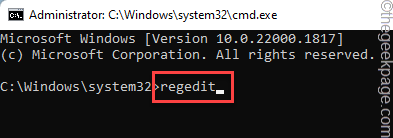
现在将出现注册表编辑器。
第 3 步 –进入注册表编辑器点 –
HKEY_LOCAL_MACHINE\SOFTWARE\Microsoft\Windows\CurrentVersion\Setup\OOBE
第 4 步 –在右侧窗格中,右键单击“新建>”,然后单击“DWORD(32 位)值”。这将创建一个新值。
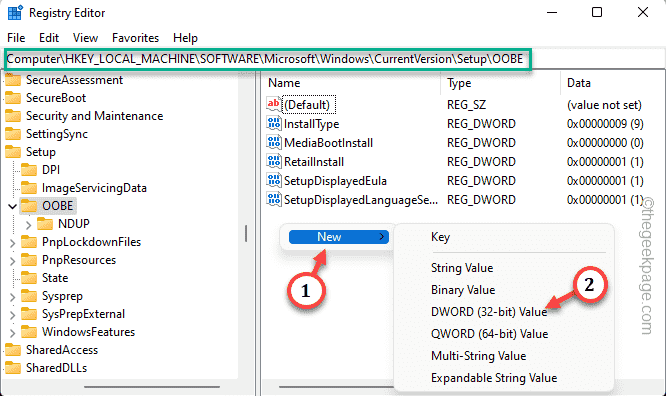
步骤 5 –简单地说,将此新值命名为“MSOOBE”。
步骤 6 –您必须设置此值才能对其进行编辑。
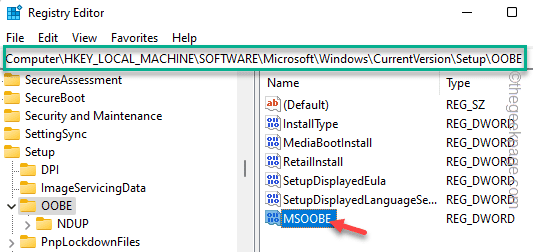
步骤 7 –将“值数据:”写入“1”。点击“确定”。
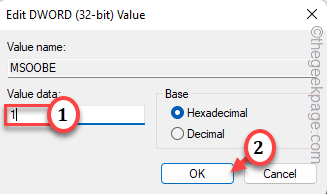
关闭注册表编辑器并重新启动系统。
检查 OOBELANGUAGE 错误是否仍然存在。
修复 2 – 重新启动 OOBE
重新加载 OOBE 应该可以解决问题。
步骤 1 –在 OOBE 设置页上,同时使用 Shift+F10 键。

步骤 2 –等到看到命令提示符。然后,粘贴它并按 输入 重新加载 OOBE。
%windir%\System32n\Sysprep\sysprep.exe /oobe /reboot
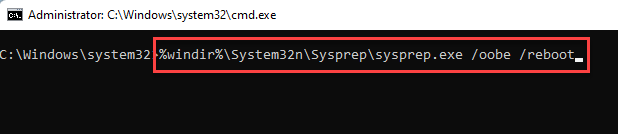
这将为你提供选择 OOBE 语言的选项。选择正确的语言(默认语言为英语)并继续安装过程。
检查这是否解决了。
修复4 –使用新的用户帐户
您可以创建一个新的用户帐户,将其添加到管理员组,然后从那里运行 OOBE.exe。
步骤 1 – 创建一个新的用户帐户
步骤 1 –您必须从 OOBE 页访问终端。
步骤 2 –因此,使用 Shift 和 F10 组合键调用它。

第 3 步 –只需逐个粘贴这两个命令,然后按 输入.
这将创建一个名为 Long 的新帐户,其密码为 – 12345 [如果需要,您可以在命令中更改帐户名和密码。
net user administrator /active:yesnet user /add Long 12345
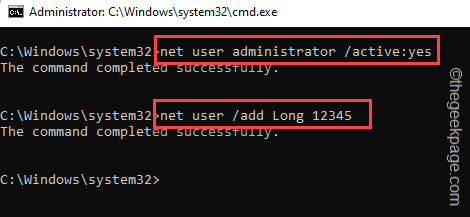
第 4 步 –您必须将新用户名包含在管理员列表中。因此,在终端中使用此命令。
net localgroup administrators Long /add
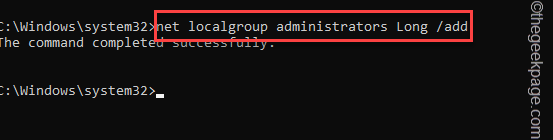
步骤 5 –最后,逐个粘贴这两个命令并按 输入.
这将启动开箱即用体验应用。
cd %windir%\system32\oobemsoobe.exe
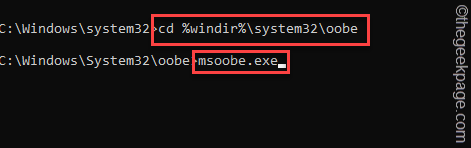
按照 OOBE 设置过程中的步骤操作并完成该过程。
步驟二 –使用新帐户登录
步骤 1 –您的电脑将使用登录屏幕重新启动。
步骤 2 –因此,选择您创建的新帐户并使用帐户密码登录到该帐户。
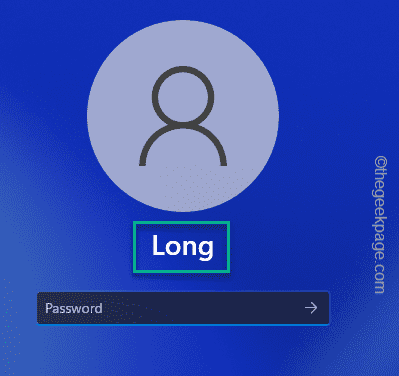
第 3 步 –进入后,将 Windows 键 +R 键并拢。
第 4 步 –然后写下这个并点击回车键。
lusmgr.msc
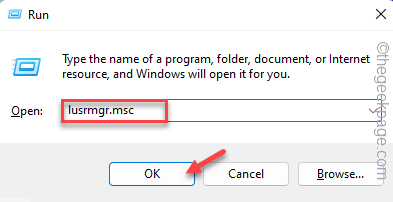
步骤 5 –右键单击“管理员”组,然后点击“属性”。
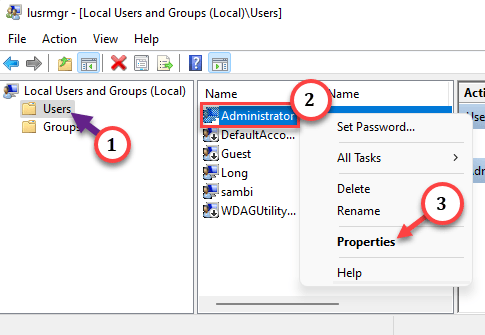
步骤 6 –选中“帐户已停用”框。
步骤 7 –单击“应用”和“确定”。
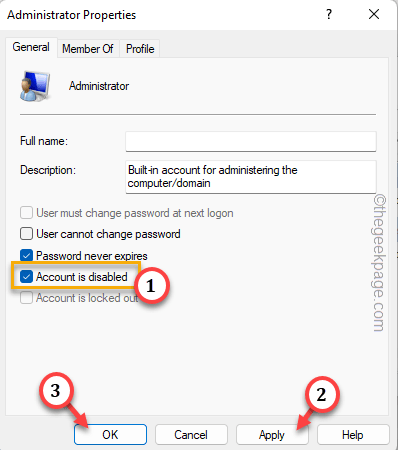
步骤 8 –在这里,右键单击“Defaultuser0”,然后单击“删除”以删除帐户。
步骤 9 –打开设置。
步骤 10 –转到“帐户”。在对面,点击“您的信息”。
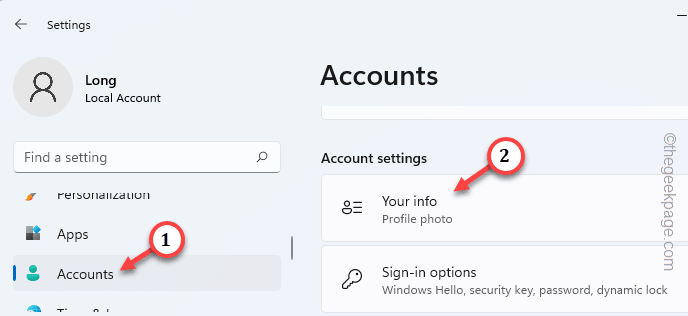
步骤 11 –转到帐户设置。点击“改为使用Microsoft帐户登录”选项。
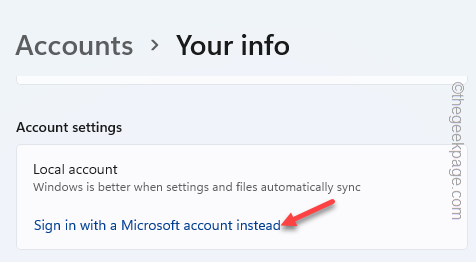
按照说明进行操作,并使用您的Microsoft帐户完成登录。
您将不再看到OOBELanguage错误。
修复5 –尝试恢复出厂设置
恢复出厂设置应该是该行中的最后一个选项。这是因为恢复出厂设置过程会清除计算机中的所有数据。
步骤 1 –呼叫终端,同时使用 Shift+F10 键。
步骤2 –粘贴此代码并按Enter键。
system reset –factoryreset
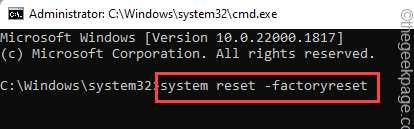
这将完全重置您的计算机。通常,此过程需要一些时间。所以,请耐心等待。
您不会再次收到 OOBE 错误。
以上是OOBELANGUAGE错误Windows 11 / 10修复中出现问题的问题的详细内容。更多信息请关注PHP中文网其他相关文章!

热AI工具

Undresser.AI Undress
人工智能驱动的应用程序,用于创建逼真的裸体照片

AI Clothes Remover
用于从照片中去除衣服的在线人工智能工具。

Undress AI Tool
免费脱衣服图片

Clothoff.io
AI脱衣机

AI Hentai Generator
免费生成ai无尽的。

热门文章

热工具

记事本++7.3.1
好用且免费的代码编辑器

SublimeText3汉化版
中文版,非常好用

禅工作室 13.0.1
功能强大的PHP集成开发环境

Dreamweaver CS6
视觉化网页开发工具

SublimeText3 Mac版
神级代码编辑软件(SublimeText3)
 如何在iPhone中使Google地图成为默认地图
Apr 17, 2024 pm 07:34 PM
如何在iPhone中使Google地图成为默认地图
Apr 17, 2024 pm 07:34 PM
iPhone上的默认地图是Apple专有的地理位置提供商“地图”。尽管地图越来越好,但它在美国以外的地区运行不佳。与谷歌地图相比,它没有什么可提供的。在本文中,我们讨论了使用Google地图成为iPhone上的默认地图的可行性步骤。如何在iPhone中使Google地图成为默认地图将Google地图设置为手机上的默认地图应用程序比您想象的要容易。请按照以下步骤操作–先决条件步骤–您必须在手机上安装Gmail。步骤1–打开AppStore。步骤2–搜索“Gmail”。步骤3–点击Gmail应用旁
 此 Apple ID 尚未在 iTunes Store 中使用:修复
Jun 10, 2024 pm 05:42 PM
此 Apple ID 尚未在 iTunes Store 中使用:修复
Jun 10, 2024 pm 05:42 PM
使用AppleID登录iTunesStore时,可能会在屏幕上抛出此错误提示“此AppleID尚未在iTunesStore中使用”。没有什么可担心的错误提示,您可以按照这些解决方案集进行修复。修复1–更改送货地址此提示出现在iTunesStore中的主要原因是您的AppleID个人资料中没有正确的地址。步骤1–首先,打开iPhone上的iPhone设置。步骤2–AppleID应位于所有其他设置的顶部。所以,打开它。步骤3–在那里,打开“付款和运输”选项。步骤4–使用面容ID验证您的访问权限。步骤
 升级微信最新版本的步骤(轻松掌握微信最新版本的升级方法)
Jun 01, 2024 pm 10:24 PM
升级微信最新版本的步骤(轻松掌握微信最新版本的升级方法)
Jun 01, 2024 pm 10:24 PM
不断推出新版本以提供更好的使用体验,微信作为中国的社交媒体平台之一。升级微信至最新版本是非常重要的,家人和同事的联系、为了保持与朋友、及时了解最新动态。1.了解最新版本的特性与改进了解最新版本的特性与改进非常重要,在升级微信之前。性能改进和错误修复,通过查看微信官方网站或应用商店中的更新说明、你可以了解到新版本所带来的各种新功能。2.检查当前微信版本我们需要检查当前手机上已安装的微信版本、在升级微信之前。点击,打开微信应用“我”然后选择,菜单“关于”在这里你可以看到当前微信的版本号,。3.打开应
 10种在 Windows 11 上调整亮度的方法
Dec 18, 2023 pm 02:21 PM
10种在 Windows 11 上调整亮度的方法
Dec 18, 2023 pm 02:21 PM
屏幕亮度是使用现代计算设备不可或缺的一部分,尤其是当您长时间注视屏幕时。它可以帮助您减轻眼睛疲劳,提高易读性,并轻松有效地查看内容。但是,根据您的设置,有时很难管理亮度,尤其是在具有新UI更改的Windows11上。如果您在调整亮度时遇到问题,以下是在Windows11上管理亮度的所有方法。如何在Windows11上更改亮度[10种方式解释]单显示器用户可以使用以下方法在Windows11上调整亮度。这包括使用单个显示器的台式机系统以及笔记本电脑。让我们开始吧。方法1:使用操作中心操作中心是访问
 如何关闭微信视频号?微信视频号关闭的详细步骤
Jan 02, 2024 pm 11:57 PM
如何关闭微信视频号?微信视频号关闭的详细步骤
Jan 02, 2024 pm 11:57 PM
要了解微信视频号的关闭方法,首先需要知道微信这款聊天软件的功能非常丰富。对于不同的人来说,微信视频号有着不同的作用。对于普通人而言,微信视频号只是分享个人拍摄的短视频的渠道,可以将一些有趣的微信视频分享出去。而对于其他一些人来说,他们利用微信视频号来吸引流量。自然而然地,他们可能无法接受喷子和杠精的评论,因此想要关闭微信视频号。接下来,本站小编将为大家介绍微信视频号的关闭方法,感兴趣的朋友们快来看看吧微信视频号关闭操作步骤如下:我们首先打开微信,进入主页面后,点击底部的"我"按钮,这将带我们到一
 如何在Safari中关闭iPhone的隐私浏览身份验证?
Nov 29, 2023 pm 11:21 PM
如何在Safari中关闭iPhone的隐私浏览身份验证?
Nov 29, 2023 pm 11:21 PM
在iOS17中,Apple为其移动操作系统引入了几项新的隐私和安全功能,其中之一是能够要求对Safari中的隐私浏览选项卡进行二次身份验证。以下是它的工作原理以及如何将其关闭。在运行iOS17或iPadOS17的iPhone或iPad上,如果您在Safari浏览器中打开了任何“无痕浏览”标签页,然后退出会话或App,Apple的浏览器现在需要面容ID/触控ID认证或密码才能再次访问它们。换句话说,如果有人在解锁您的iPhone或iPad时拿到了它,他们仍然无法在不知道您的密码的情况下查看您的隐私
 Shazam应用程序在iPhone中无法运行:修复
Jun 08, 2024 pm 12:36 PM
Shazam应用程序在iPhone中无法运行:修复
Jun 08, 2024 pm 12:36 PM
iPhone上的Shazam应用程序有问题?Shazam可帮助您通过聆听歌曲找到歌曲。但是,如果Shazam无法正常工作或无法识别歌曲,则必须手动对其进行故障排除。修复Shazam应用程序不会花费很长时间。因此,无需再浪费时间,请按照以下步骤解决Shazam应用程序的问题。修复1–禁用粗体文本功能iPhone上的粗体文本可能是Shazam无法正常运行的原因。步骤1–您只能从iPhone设置中执行此操作。所以,打开它。步骤2–接下来,打开其中的“显示和亮度”设置。步骤3–如果您发现启用了“粗体文本
 iPhone屏幕截图不起作用:如何修复
May 03, 2024 pm 09:16 PM
iPhone屏幕截图不起作用:如何修复
May 03, 2024 pm 09:16 PM
屏幕截图功能在您的iPhone上不起作用吗?截屏非常简单,因为您只需同时按住“提高音量”按钮和“电源”按钮即可抓取手机屏幕。但是,还有其他方法可以在设备上捕获帧。修复1–使用辅助触摸使用辅助触摸功能截取屏幕截图。步骤1–转到您的手机设置。步骤2–接下来,点击以打开“辅助功能”设置。步骤3–打开“触摸”设置。步骤4–接下来,打开“辅助触摸”设置。步骤5–打开手机上的“辅助触摸”。步骤6–打开“自定义顶级菜单”以访问它。步骤7–现在,您只需将这些功能中的任何一个链接到屏幕捕获即可。因此,点击那里的首





